Windows Hello là một trong những tính năng tiên tiến của Windows 10, giúp tăng cường mức độ bảo mật cho thiết bị cá nhân của bạn. Tuy nhiên, người dùng đôi khi phải đối mặt với sự cố liên quan đến tính năng Windows Hello. Nguyên nhân nào đã dẫn đến tình trạng Windows Hello không hoạt động? Nội dung bài viết này sẽ hướng dẫn bạn khắc phục lỗi windows hello isn’t available on this device một cách rõ ràng và chi tiết.
Đặc điểm và lỗi phổ biến của Windows Hello
Được giới thiệu vào năm 2015, Windows Hello là tính năng thiết yếu dành cho Windows 10, cung cấp phương thức xác thực an toàn thông qua nhận dạng sinh trắc, chẳng hạn như vân tay hoặc khuôn mặt, nhằm ngăn chặn việc truy cập trái phép vào thiết bị.
Trong quy trình sử dụng, nhiều người gặp khó khăn khi nhìn thấy thông báo: “windows hello isn’t available on this device“. Bạn có thể tham khảo phần bên dưới để tìm hiểu cách xử lý vấn đề này một cách hiệu quả.
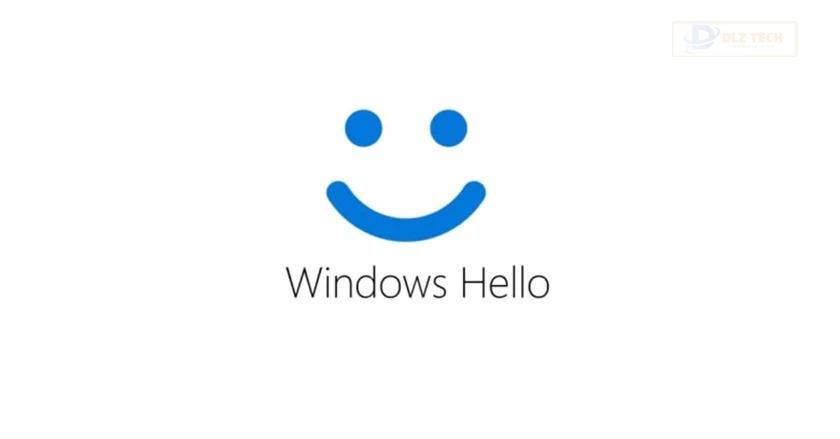
Các phương pháp xử lý sự cố với Windows Hello
Dưới đây là một số phương pháp hữu ích giúp bạn khắc phục lỗi khi tính năng Windows Hello trên máy tính không hoạt động. Bạn hãy xem qua để áp dụng cho thiết bị của mình nhé.
Xác định xem thiết bị có hỗ trợ Windows Hello hay không
Trước tiên, để sử dụng Windows Hello, bạn cần đảm bảo rằng thiết bị của mình hỗ trợ tính năng này. Ghi lại tên và mô hình thiết bị, sau đó truy cập vào trang web của nhà sản xuất để kiểm tra tính tương thích.
Cập nhật lên phiên bản Windows mới nhất
Sau khi kiểm tra, bạn cần xác nhận rằng thiết bị đã được cập nhật phiên bản Windows mới nhất qua các bước như sau:
- Bước 1: Mở Settings bằng cách tìm kiếm trong thanh công cụ hoặc nhấn tổ hợp phím Windows + I;
- Bước 2: Chọn Update and Security trong bảng cài đặt và điều hướng đến tab Windows Update;
- Bước 3: Tại đây, nhấn Check for Updates. Nếu thấy bản cập nhật nào, nhấn để tải về cho máy tính của bạn.
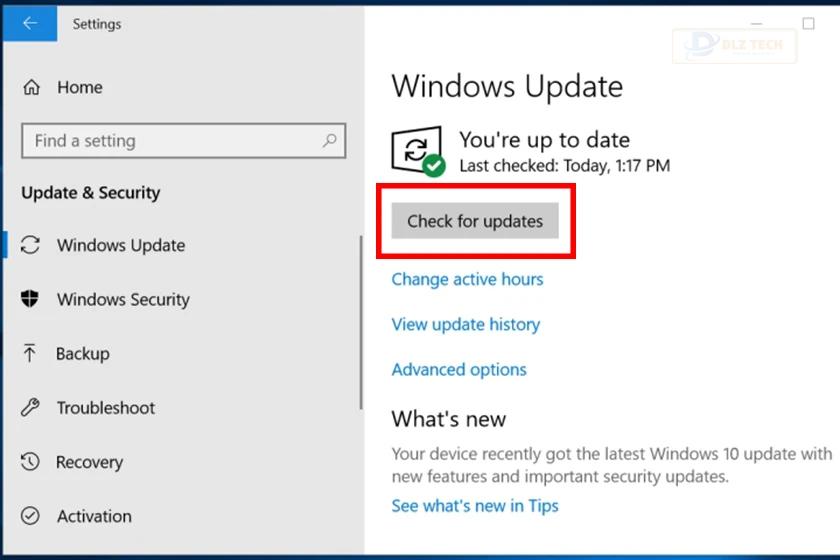
Bật tính năng sinh trắc học trên thiết bị
Bên cạnh việc kiểm tra cập nhật, bạn cần đảm bảo rằng bạn có quyền quản trị thiết bị. Nếu không, tính năng Windows Hello sẽ không hoạt động. Để xác nhận quyền quản trị, thực hiện theo các bước sau:
- Bước 1: Mở cửa sổ Run bằng cách nhấn Windows + R, sau đó gõ “gpedit.msc” để mở cửa sổ Local Group Policy Editor;
- Bước 2: Tại đây, lần lượt nhấp vào Computer Configuration, Administrative templates và Windows Components;
- Bước 3: Nhấp vào thư mục Biometrics, chọn Facial Features rồi tìm kiếm Allow users to log on using biometrics;
- Bước 4: Chọn Enabled và nhấn Apply, sau đó Ok để lưu các thay đổi;
- Bước 5: Cuối cùng, khởi động lại máy tính và kiểm tra xem Windows Hello đã hoạt động chưa.
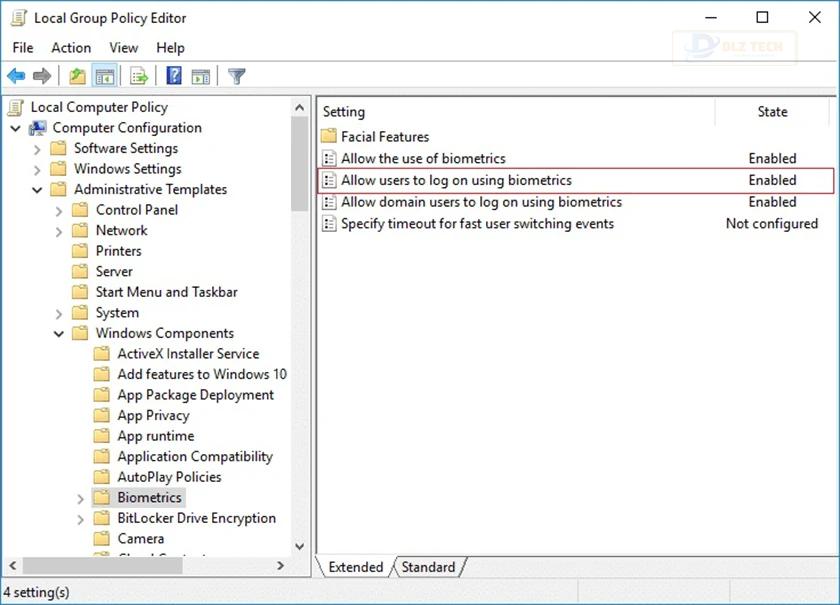
Giải quyết vấn đề phần cứng
Nếu mọi cách trên đều thất bại, nguyên nhân có thể đến từ phần cứng của thiết bị. Để kiểm tra và khắc phục vấn đề phần cứng, bạn có thể thực hiện như sau:
- Bước 1: Mở Settings như đã hướng dẫn ở trên. Chọn phần Update & Security, sau đó vào Troubleshooting;
- Bước 2: Nhấn Run the troubleshooter;
- Bước 3: Đợi máy quét để kiểm tra sự cố phần cứng. Sau khi hoàn thành, hệ thống sẽ cung cấp danh sách sự cố và hỏi bạn có muốn khắc phục không. Nếu có, chọn Yes.
Ngoài ra, bạn có thể sử dụng Command Prompt để khắc phục bằng cách mở Command Prompt và nhập: “msdt.exe -id DeviceDiagnostic”. Nhấn Enter và chọn Next để máym thực hiện quá trình tự động sửa chữa.
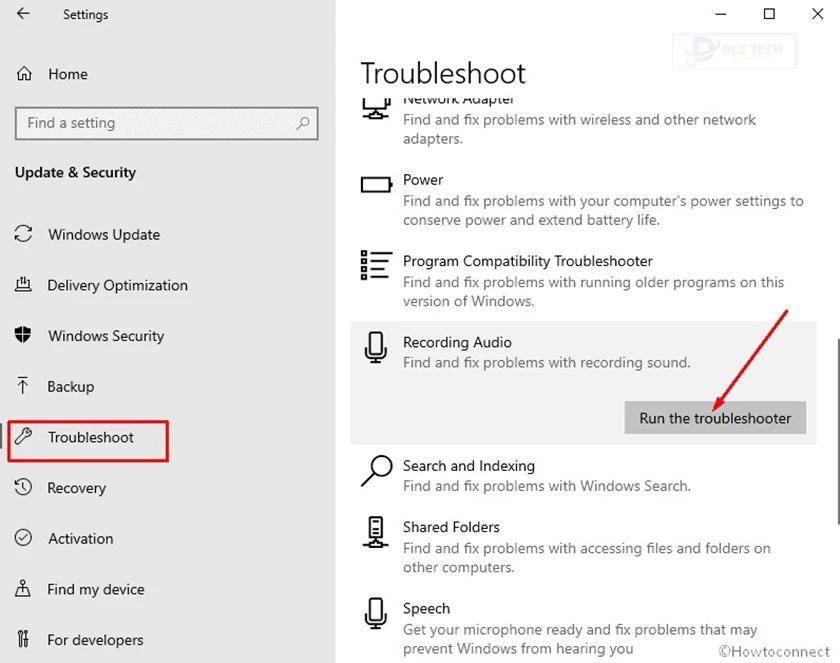
Khi gặp sự cố với Windows Hello, việc sử dụng các bước trên sẽ giúp bạn khắc phục lỗi hiệu quả hơn. Hy vọng rằng những thông tin trên sẽ mang đến giải pháp hữu ích cho bạn.
Tác Giả Minh Tuấn
Minh Tuấn là một chuyên gia dày dặn kinh nghiệm trong lĩnh vực công nghệ thông tin và bảo trì thiết bị điện tử. Với hơn 10 năm làm việc trong ngành, anh luôn nỗ lực mang đến những bài viết dễ hiểu và thực tế, giúp người đọc nâng cao khả năng sử dụng và bảo dưỡng thiết bị công nghệ của mình. Minh Tuấn nổi bật với phong cách viết mạch lạc, dễ tiếp cận và luôn cập nhật những xu hướng mới nhất trong thế giới công nghệ.
Thông tin liên hệ
Dlz Tech
Facebook : https://www.facebook.com/dlztech247/
Hotline : 0767089285
Website : https://dlztech.com
Email : dlztech247@gmail.com
Địa chỉ : Kỹ thuật Hỗ Trợ 24 Quận/Huyện Tại TPHCM.
Bài viết liên quan

Trưởng Phòng Marketing - Nguyễn Thị Kim Ngân
Nguyễn Thị Kim Ngân là Trưởng Phòng Marketing với hơn 10 năm kinh nghiệm, chuyên sâu trong việc kết hợp công nghệ với chiến lược marketing. Cô đã thành công trong việc xây dựng các chiến lược marketing giúp các thương hiệu lớn tăng trưởng mạnh mẽ và phát triển bền vững trong kỷ nguyên số. Với kiến thức vững vàng về digital marketing và công nghệ, Nguyễn Thị Kim Ngân là chuyên gia uy tín trong việc duyệt và phát triển nội dung công nghệ, giúp đội ngũ marketing luôn sáng tạo và đi đầu trong các chiến lược truyền thông hiệu quả.


